Kā atgriezties darba apstākļos bezvadu pele

- 3541
- 606
- Charles Emard
Notiek, ka bezvadu pele, pilnīgi jauna un no fiziska viedokļa, ir absolūti efektīva: nav mikroshēmu, tā nekrita un “neskrēja” ūdenī, kaut kādu iemeslu dēļ tā nereaģē uz mēģinājumiem Pievienojiet to datoram. Šajā gadījumā ir vairāki veidi, kā to atgriezt dzīvē.

Turklāt jūs uzzināsit, ko var izdarīt, ja parastā bezvadu pele nedarbojas.
Kāpēc nestrādāt bezvadu peles klēpjdatorā
Ja noņemama bezvadu pele (nevis skārienpaliktnis) nedarbojas, to var izraisīt vairāki iemesli:
- OS darbībā bija kļūda;
- bojāts vai vienkārši palēninās klēpjdatora USB portu;
- pašas peles nepilnīgs USB ports;
- Bluetooth nedarbojas (ja savienojums tiek veikts, izmantojot to);
- Kaut kas notika ar vadītāju: viņš bija novecojis vai, tieši pretēji, pēc atjaunināšanas, viņš pārstāja normāli strādāt utt. Pūtīt.;
- Baterijas jau ir izstrādājušas savas;
- Putekļi vai netīrumi nokrita uz svarīgiem peles elementiem;
- PC ir pārsteigts par vīrusu (tomēr tas notiek reti).
Kopumā visas šīs nepatikšanas ir sadalītas divās lielās grupās:
- programmatūra;
- aparatūra.
Programmatūras darbības traucējumi
Programmatūras darbības traucējumi - tas nozīmē, ka, ja bezvadu pele nedarbojas, iemesls ir datorā.
Pirmkārt, jums jāpārbauda autovadītāju stāvoklis:
- Idaliet sadursmi "Search": "Device Manager" vai atrodiet to "Vadības paneļos, ja jums ir Windows 7.
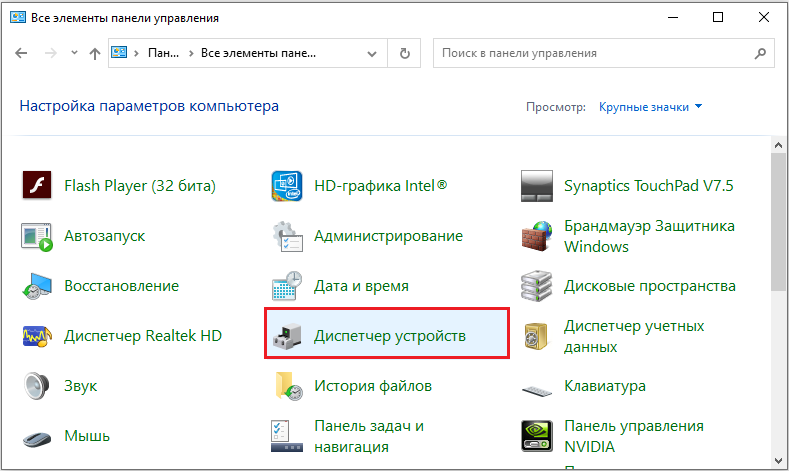
- Šeit jūs interesē sadaļa "pele".
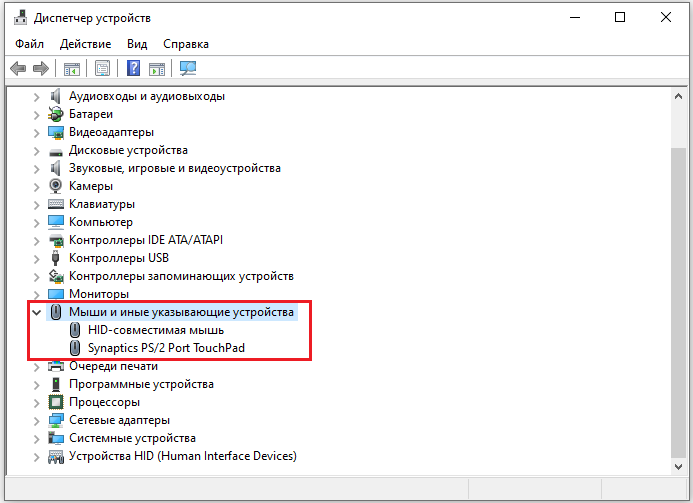
- Var būt vairāki no tiem - izvēlieties problemātisku vārdu.
- Noklikšķiniet uz tā, izmantojot labo pogu, izvērsiet "informāciju".
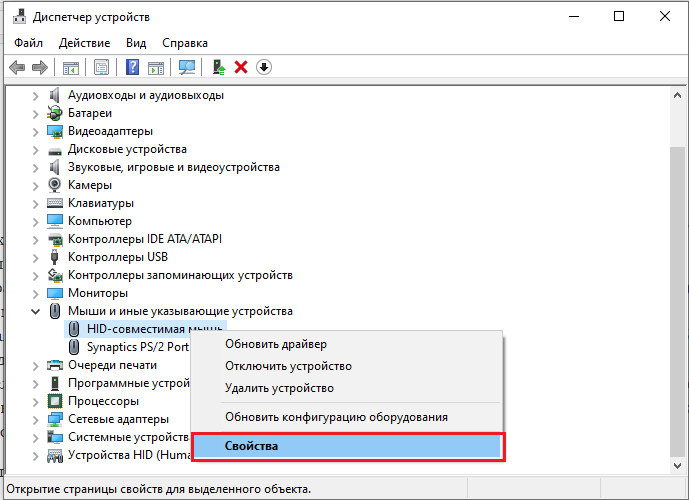
- Nekavējoties pievērsiet uzmanību līnijas "nosacījumam" - vajadzētu būt atzīmei par to, vai pele tiek atzīta par datoru un vai tā darbojas labi.
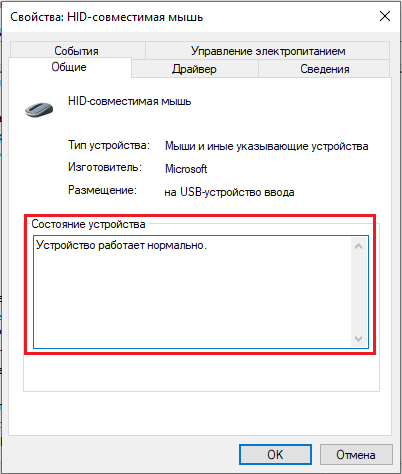
- Tālāk dodieties uz cilni "Draiveri" - ja ir jauna versija, jums tiks piedāvāta poga "Update". Piekrītiet un gaidiet procedūras beigas un pēc tam izmēģiniet, vai manipulators ir nopelnījis.
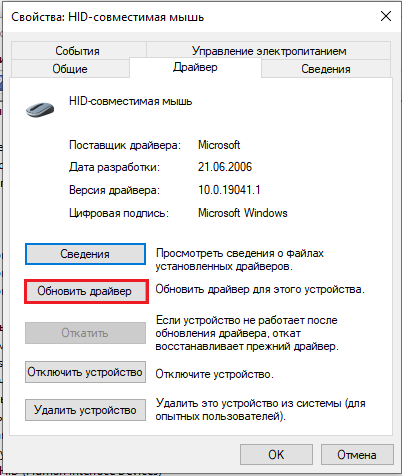
- Ja jums ir jaunākā draivera versija, būs pieejama poga "Roll Back" - izmantojiet to. Bieži vien pēc atjauninājumiem rodas problēmas ar ierīci - viņi aizmirst pievienot svarīgus elementus izplatīšanā vai sistēma pretojas jauninājumiem.
Tagad pārbaudīsim, kā darbojas OS:
- Ievadiet “Meklēšana”: “Komandrinda” un noklikšķiniet uz lietojumprogrammas ikonas ar pogu Labais.
- Atlasiet funkciju RunasAdministrator, lai sistēma nedeklarētu skenēšanas tiesību deficītu.
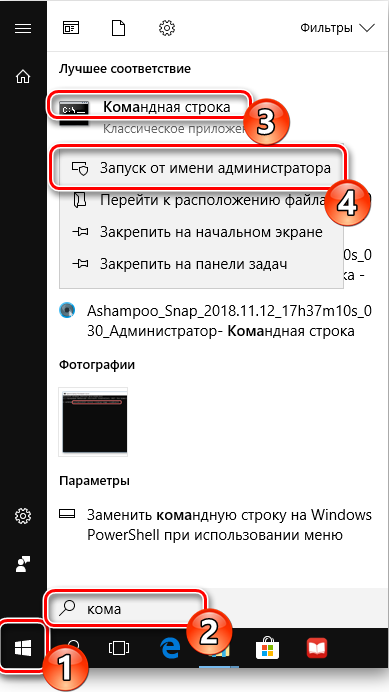
- Ievadiet komandrindu: sfc_scannow un noklikšķiniet uz "Enter".
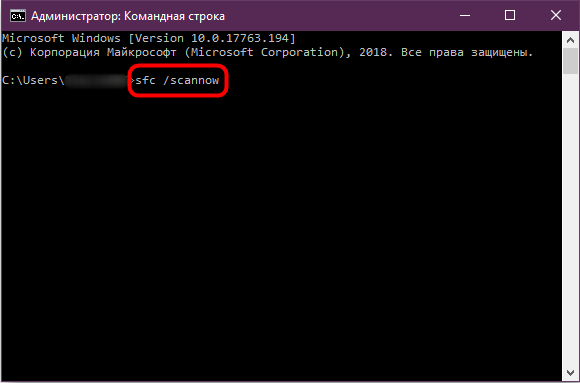
- Pagaidiet operācijas beigas - tas var aizņemt daudz laika līdz vairākām stundām.
- Beigās vajadzētu būt ziņojumam par visu atrasto kļūdu veiksmīgu labošanu.

Pārlādēt datoru un mēģiniet savienot peli. Ja viņa nereaģē un nenotiek nekāda kustība, mēs pārejam uz nākamo soli.
Pārbaudiet personālo datoru vīrusu klātbūtni:
- Lejupielādējiet jebkuru populāru pretvīrusu lietderību, bet diezgan uzticamu.
- Palaidiet pilnu visu sējumu un failu pārbaudi.
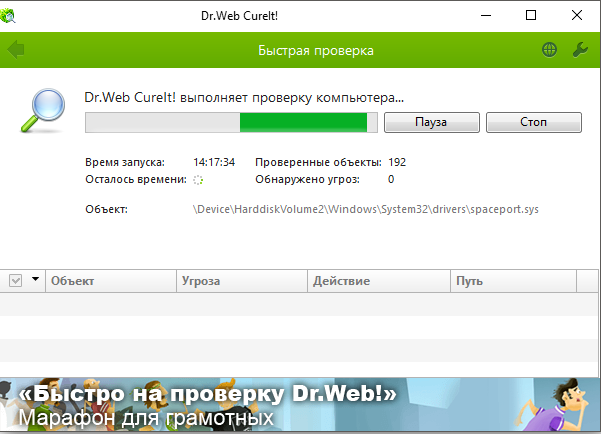
- Pagaidiet pabeigšanu (labāk to atstāt naktī vai citu laiku, kad jums nav nepieciešams dators, jo skenēšana ilgst ilgu laiku).
- Noņemiet vai pāriet uz karantīnu visus atrastos vīrusus.
- Pārlādēt datoru.
- Lejupielādējiet lietojumprogrammu tīrīšanas lietojumprogrammu (visslavenāko no tām Ccleaner) un vēlreiz skenējiet datoru.
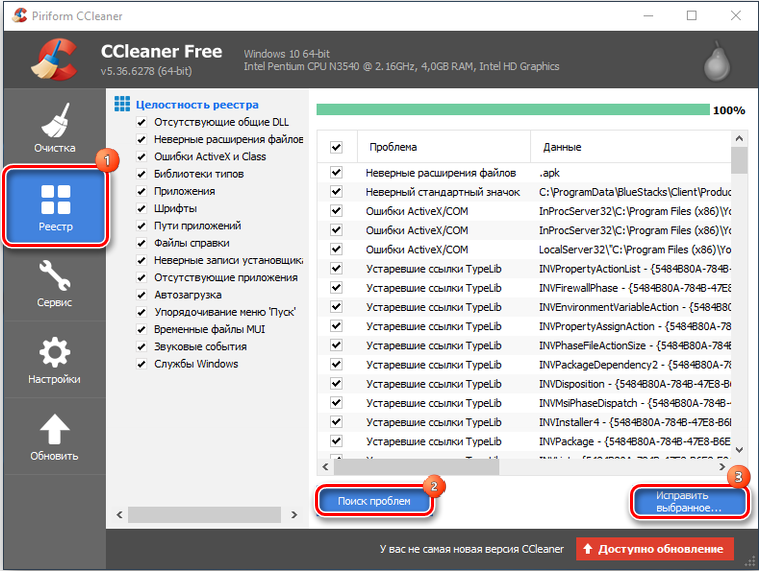
Peles aparatūras sabrukšanas iespējas
Kad bezvadu pele pārstāj darboties, visbiežāk tas ir savienots ar to pašu. Lai pārbaudītu, vai tas tā ir:
- Pievērsiet uzmanību tam, vai fona apgaismojums darbojas, savienojot.
- Pārbaudiet, vai slēdža slīpums pārcelsies uz uzrakstu "ON". Šī ir banāla, bet iespējama atbilde ar peli, kas nav strādājoša.

- Ievietojiet jaunas baterijas - daži peles modeļi, kas patērē enerģiju ļoti ātri.
- Sīkāk apskatiet ierīces balstus: tam var būt USB0 marķējums (ja skatāties adaptera iekšpusē, jūs redzēsit zilu plastmasas ieliktni - atšķirīgu šāda veida savienojuma pazīmi), kamēr klēpjdatora porti tikai “USB Rādītājs.0 ", vai otrādi.
- Mēģiniet ievietot adapteri citā ostā vai citā datorā un pārbaudiet, vai manipulators ir nopelnījis.
- Bieži vien savienojumu novērš statiskā elektrība, kas uzkrājas uz porta un adaptera metāla detaļām. Lai atbrīvotos no tā, izslēdziet visas ierīces (un arī peli), aizpildiet datoru un izslēdziet to no tīkla 2-3 minūtes. Pēc tam pievienojiet peli un palaidiet datoru - savienojums ir jāatjauno.
- Dažreiz tas notiek: pele ir savienota, bet, pārvietojot to, kursors paliek vietā. Vispirms mēģiniet noklikšķināt uz pogas Kreisajā pusē un pēc tam pārvietojiet lietu. Dažreiz rodas problēmas, jo lietotāji nezina par šo mazo funkciju.

Dažos modeļos ir poga "savienot"
Tagad jūs zināt, ko darīt, ja pele nedarbojas.
Kā izjaukt datora peli
Principā pelei ir diezgan vienkārša ierīce, un to var salabot mājās, ja nav iespējas/vēlme iegādāties jaunu. Parasti šāds pasākums ir nepieciešams, ja fona apgaismojums nededzina (vai iedegas un iziet).
Lai salabotu bezvadu peli mājās, ar savām rokām jums būs nepieciešams:
- lodāmurs;
- mazs skrūvgriezis;
- ommeters;
- Īpaša ierīce pagaidu kontakta izveidošanai (paraugs).
Tālāk ievērojiet nākamo darbību secību:
- Atvienojiet peli no datora un pārvietojiet slēdža slīdni uz "izslēgtu".
- Noņemiet akumulatoru - zem tā jūs atradīsit nelielu skrūvi, kas jānorāda, izmantojot skrūvgriezi.
- Tad jums jāatver peles puses.

- Iekšpusē jūs atradīsit maksu, kas jums rūpīgi jāpārbauda (tā jums būs ērtāka, ja izmantosit palielināmo stiklu) oksidēšanai un sakratītiem kontaktiem. Neuzticamiem savienojumiem jābūt atkārtotam ar lodāmu.
- Tālāk jums jāpievieno ommetrs un jāizmēra pretestība. Ja sensors rāda 0, tas nozīmē slēgšanu un 1 - ķēdes plīsumu. Šajā gadījumā, visticamāk, jums būs jāpērk jauna pele vai jāmaina katra sadedzinātā daļa.
- Tagad savienojiet paraugu: "+" apvienojas ar V+, un otro savienotāju, lai COM. Atveriet mobilās ierīces kameru un apskatiet to fotodiode - no tā vajadzētu būt nelielam mirdzumam, tas norāda uz izmantojamību.

- Tādā pašā veidā mēs pārbaudīsim adaptera darbību. Atstājiet savienojumu ar COM un izveidojiet savienojumu ar adaptera jutīgajiem elementiem. Pretestībai jābūt apmēram 600 omi.
Ja bezvadu pele pēc remonta ir kļuvusi labāka, jums būs jāpērk jauns vai jāsazinās ar speciālistu.
- « Vairāki veidi, kā izdzēst jūsu Windows licences ziņojumu, beidzas
- Metodes Chkdsk pakalpojuma utilītas palaišanai, lai labotu diska kļūdas »

